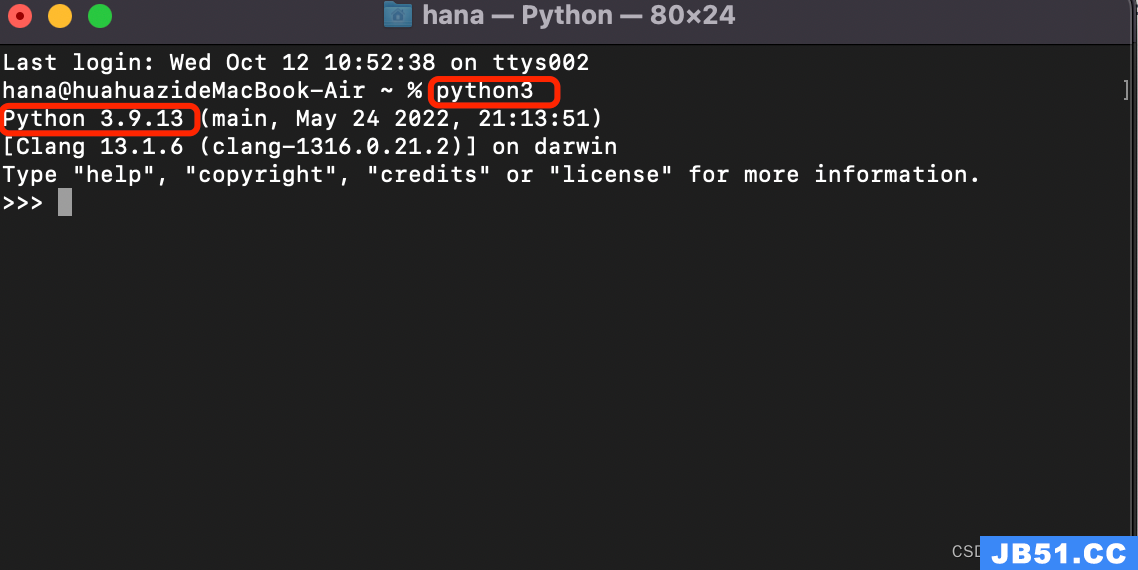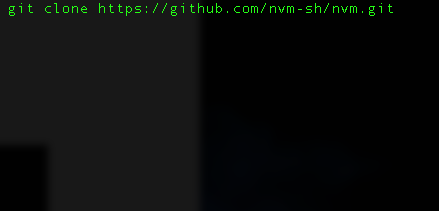1.环境变量的作用:
我们先来看这样的一个使用场景1,我们有一个程序Java,需要读取某个文件(/data/file.txt)。 那么我们在运行的时候是不是需要做如下的步骤:
- cd 到Java的目录下;
-
- 执行Java命令;
但是,当我们需要同时使用多个工具的时候,比如又有java、maven、git等等,而且是多台机器的时候,我们通常需要很多繁琐的cd操作。而配置环境变量 就可以使我们可以快速的运行这些脚本了。
1.1使用场景1
如果我们又有JDK1.7,又有JDK1.8,而且需要经常的切换,那么怎么办?
可以配置局部变量比如:
1 export JDK1.7=/usr/apps/jdk1.7
2 export JDK1.8=/usr/apps/jdk1.8
3 export PATH=$JDK1.7/bin
这样,在改变的时候,就不需要去不到改变,而改变部分句可以了。
1.2环境变量的作用
ok,有了上面的介绍,我们大概就可以知道环境变量到底有什么用处了。用处就是可以在操作系统的各个目录下,都能访问到需要的工具目录内的内容,和Windows的桌面的思想十分相似,而且相当于在系统的各处都具有这个桌面的快捷方式。
2.Mac系统下的环境变量:
a. /etc/profile
b. /etc/paths
c. ~/.bash_profile
d. ~/.bash_login
e. ~/.profile
f. ~/.bashrc
其中a和b是系统级别的,系统启动就会加载,其余是用户接别的。c,d,e按照从前往后的顺序读取,如果c文件存在,则后面的几个文件就会被忽略不读了,以此类推。~/.bashrc没有上述规则,它是bash shell打开的时候载入的。这里建议在c中添加环境变量,以下也是以在c中添加环境变量来演示的:
3.添加环境变量:
-
输入vim ./.bash_profile 确定enter,然后就打开了bash_profile文件
 bash_profile.jpg
bash_profile.jpg
-
科普一下(这段可跳过)在Mac中我们的环境是添加到PATH路径下的,系统运行的时候会直接去找/usr/libexec/path_helper这个文件,里面内容就是我们通过环境变量设置的PATH,所以我们设置环境变量是通过PATH来设置的。

可以看到它里面加载了我们设置的环境变量。
- 看到了上图,我已经配置过的一些环境变量,以添加maven的环境变量为例:
export MAVEN_HOME=/usr/local/apache-maven-3.6.0
export PATH=$PATH:$MAVEN_HOME
点击i建进入编 辑状态。首先export + 自定义名字(MAVEN_HOME) = 路径名称,然后使用export PATH=$PATH:$+自定义名字(MAVEN_HOME)。(在一个PATH下添加多个环境变量后面用:号把路径拼接下来,就像我们在windows上那样,我这里就是这样做的)这样一个环境变量就添加上了,然后按esc退出编辑状态,使用:wq退出。(有时会因为权限问题提示:E45: 'readonly' option is set (add ! to override)错误,这时使用:wq!强制保存退出就ok)
注意:先定义路径(MAVEN_HOME),后用path引入(PATH),是从上到下的顺序,要不然就读不出。
另外一点就是在bash_profile图中我最后添加了$PATH:这里通过它引用了一些系统基础的命令,如我们刚刚使用vim,切记一定要加上否则连系统基础命令都会报command not found的(我刚刚弄的时候忘了加,整得一脸懵逼)
4.补充:MAC 终端编辑完成后如何保存:
如果是vi,则:Esc 退出编辑模式,输入以下命令:
:wq 保存后退出vi,若为 :wq! 则为强制储存后退出(常用)
:w 保存但不退出(常用)
:w! 若文件属性为『只读』时,强制写入该档案
:q 离开 vi (常用)
:q! 若曾修改过档案,又不想储存,使用 ! 为强制离开不储存档案。
:e! 将档案还原到最原始的状态!